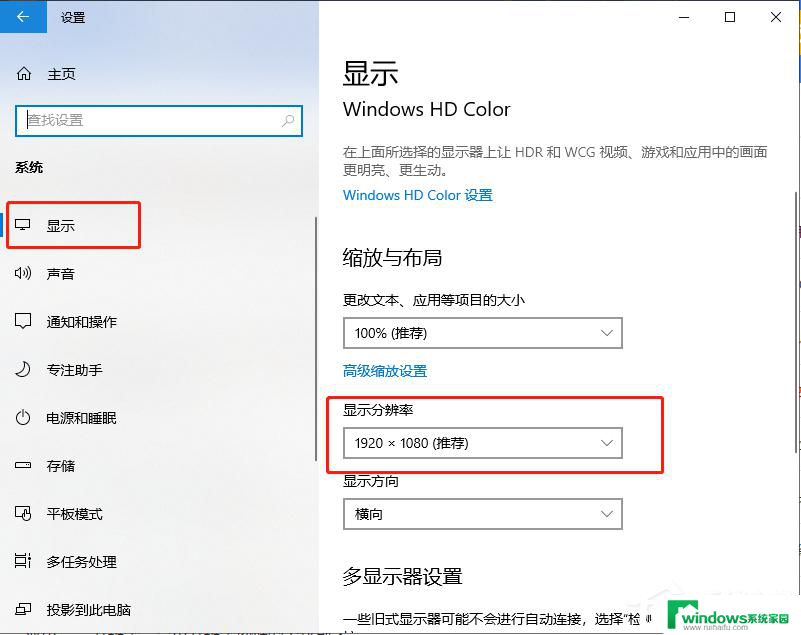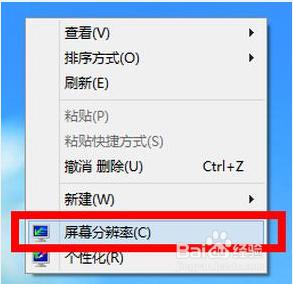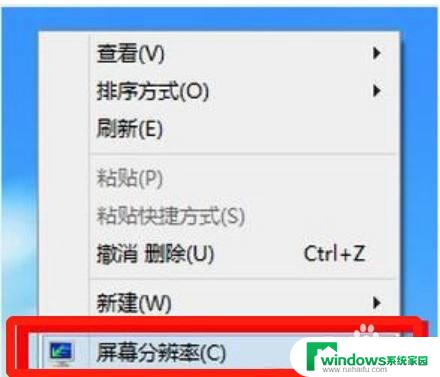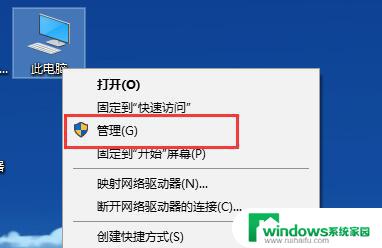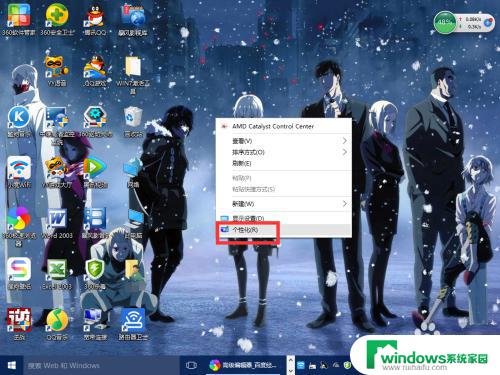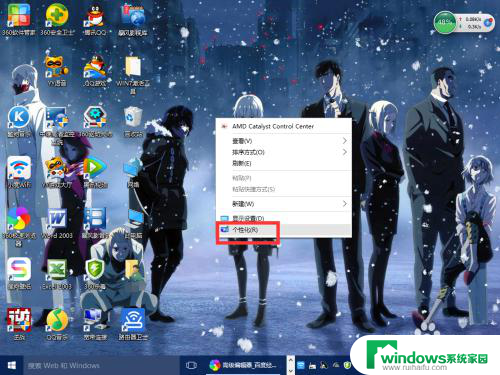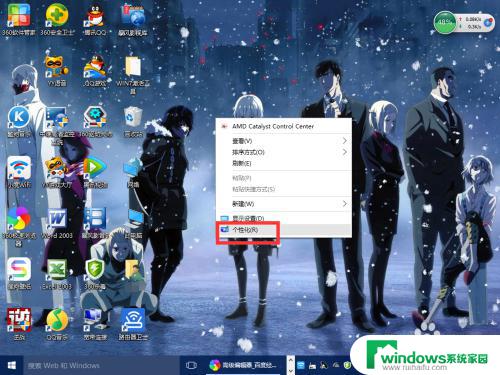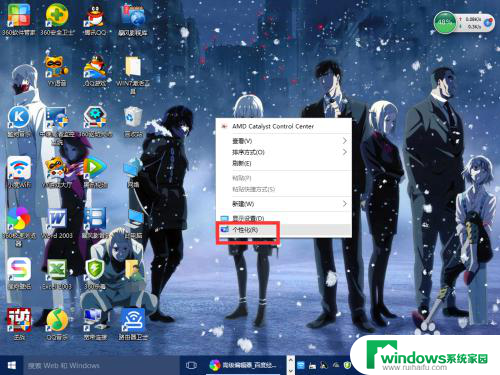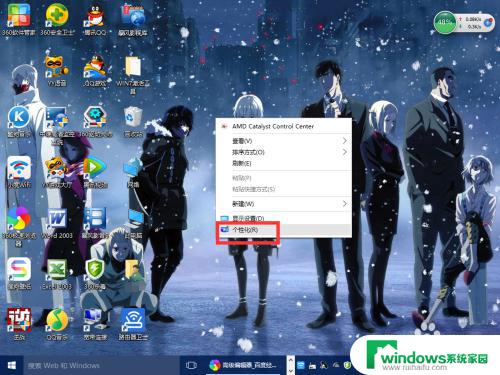屏幕分辨率调不了怎么办 电脑分辨率调整 Win10分辨率调节不了怎么办
更新时间:2024-01-31 16:49:16作者:jiang
在使用电脑时,有时候会遇到屏幕分辨率无法调整的问题,尤其是在使用Win10操作系统的情况下,这可能会给我们带来一些不便,影响我们正常的工作和娱乐体验。当我们遇到电脑分辨率无法调节的情况时,应该怎么办呢?在本文中我们将探讨一些解决方法,帮助大家解决这一问题,让电脑分辨率调整恢复正常。
具体方法:
1.在win10系统桌面空白处鼠标右键,在弹出的菜单中,选择“屏幕分辨率”
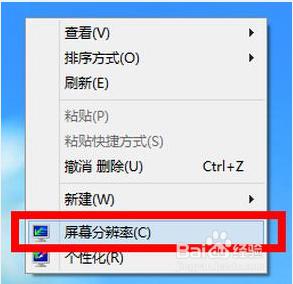
2.打开更改显示器外观界面后,点击“高级设置”

3.接着在适配器标签中点击“属性”按钮
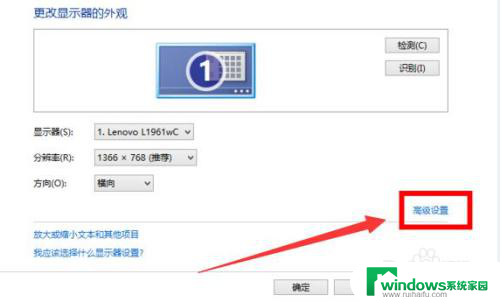
4.在graphics属性窗口中切换到“驱动程序”标签,点击“更新驱动程序”按钮
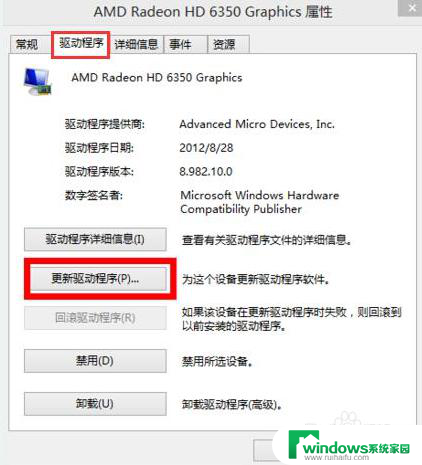
5.在更新驱动程序软件界面选择“自动搜索更新的驱动程序软件”选项
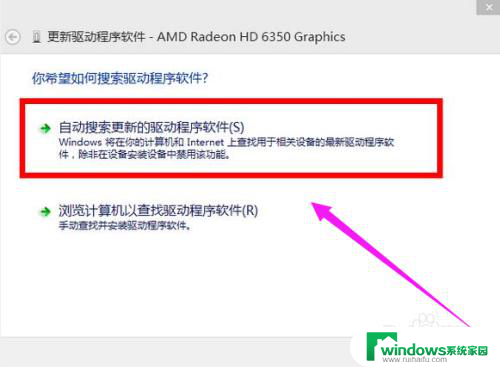
以上就是屏幕分辨率调不了怎么办的全部内容,如果你遇到这种情况,可以按照以上操作解决,非常简单快速。